uncode アンコード
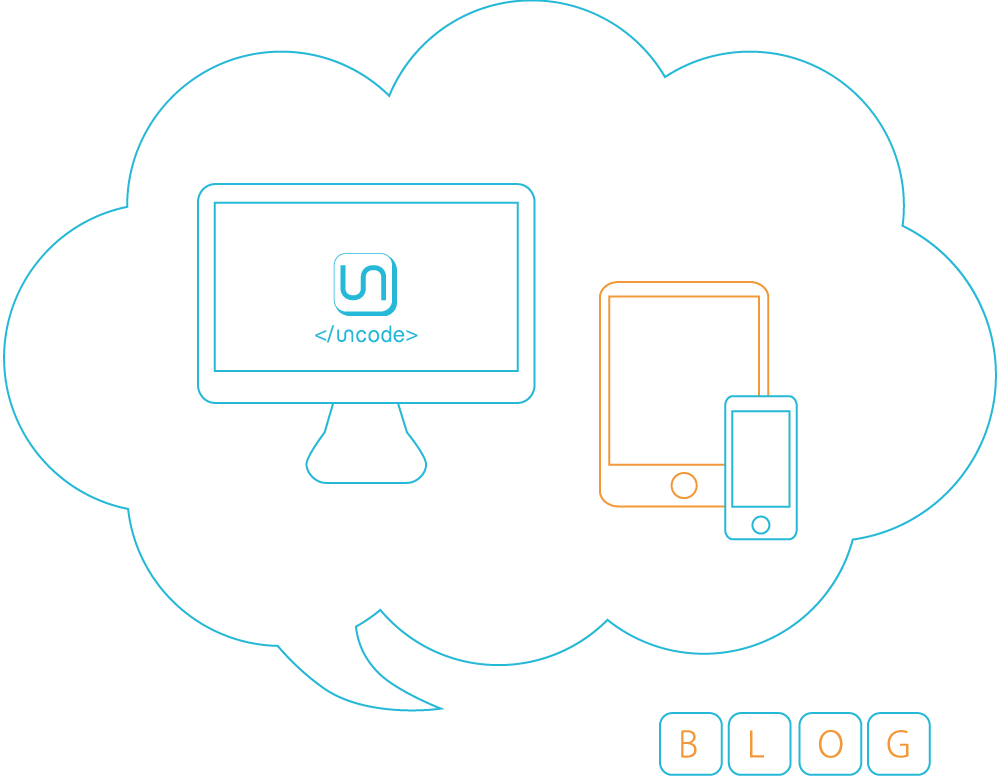

アンコード
uncode Official Blog


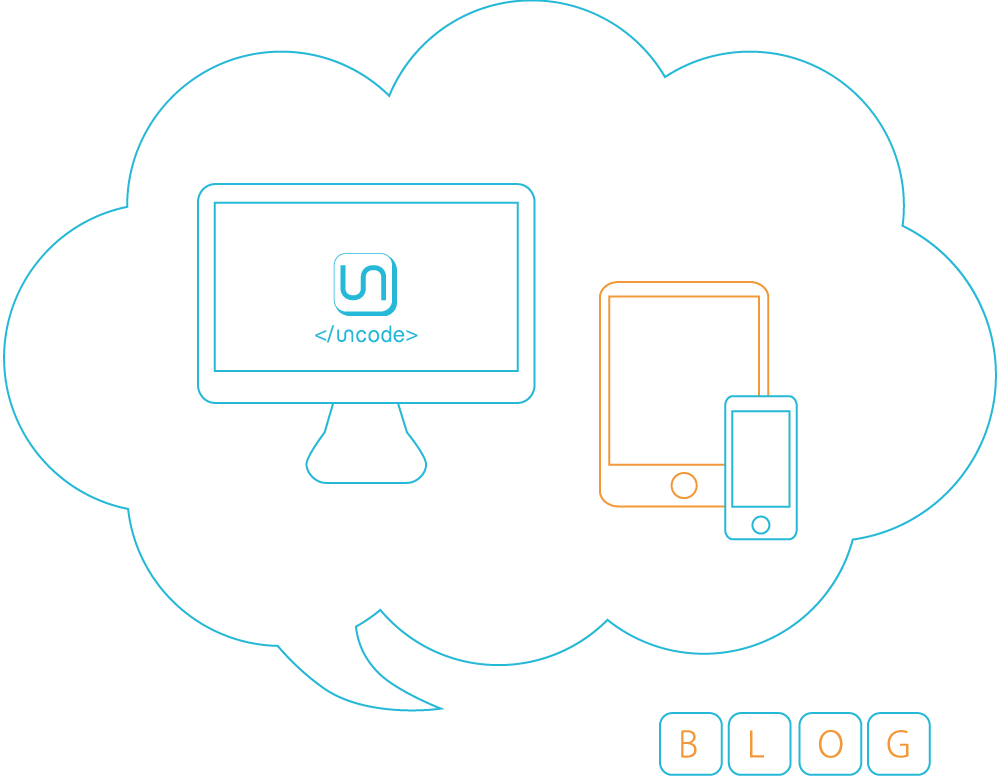

uncode Official Blog



2017年11月2日
クラウド
どうも、アンコード タケです。
居酒屋で必ずあれば注文する食べものってみなさんはありますでしょうか??
私は必ずポテトサラダを頼みます!! 誰が発明したのか。あんな美味しい食べ物!!
GCPと略します。
Google Cloud Platform とはGoogleが提供する、クラウドサービス群の事になります。
今回、スタートアップ方法について書いて行きます。
まず使用するにあたって、Google accountが必要になってきます。
↓のリンク先より、Google アカウントを作成より アカウントを作成。
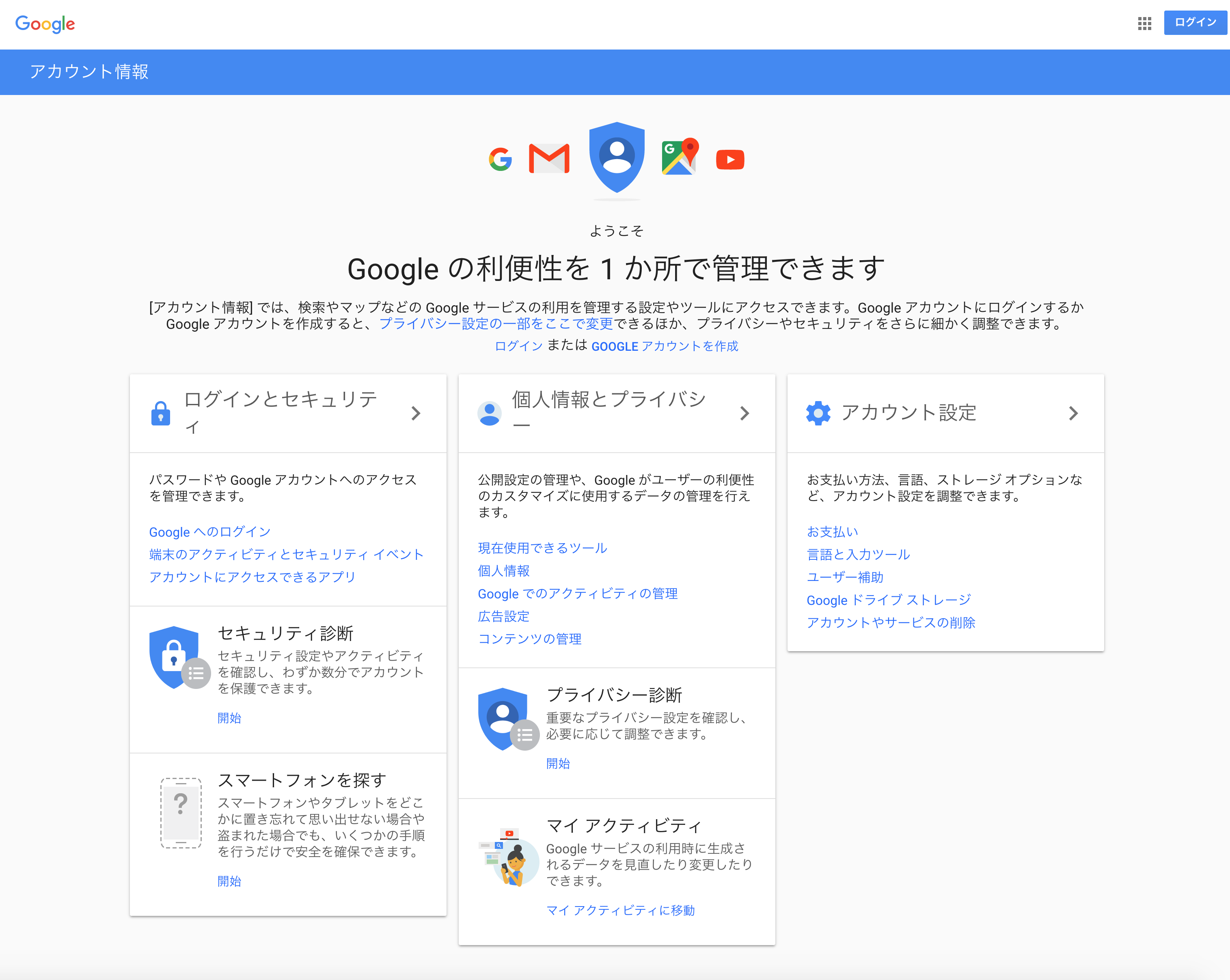
アカウント作成できましたら、↓のリンクより、ログインしてください。
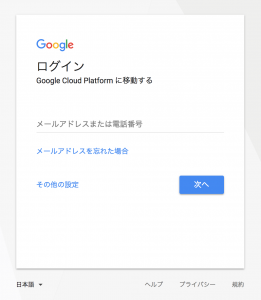
このように、コンソールが現れます。
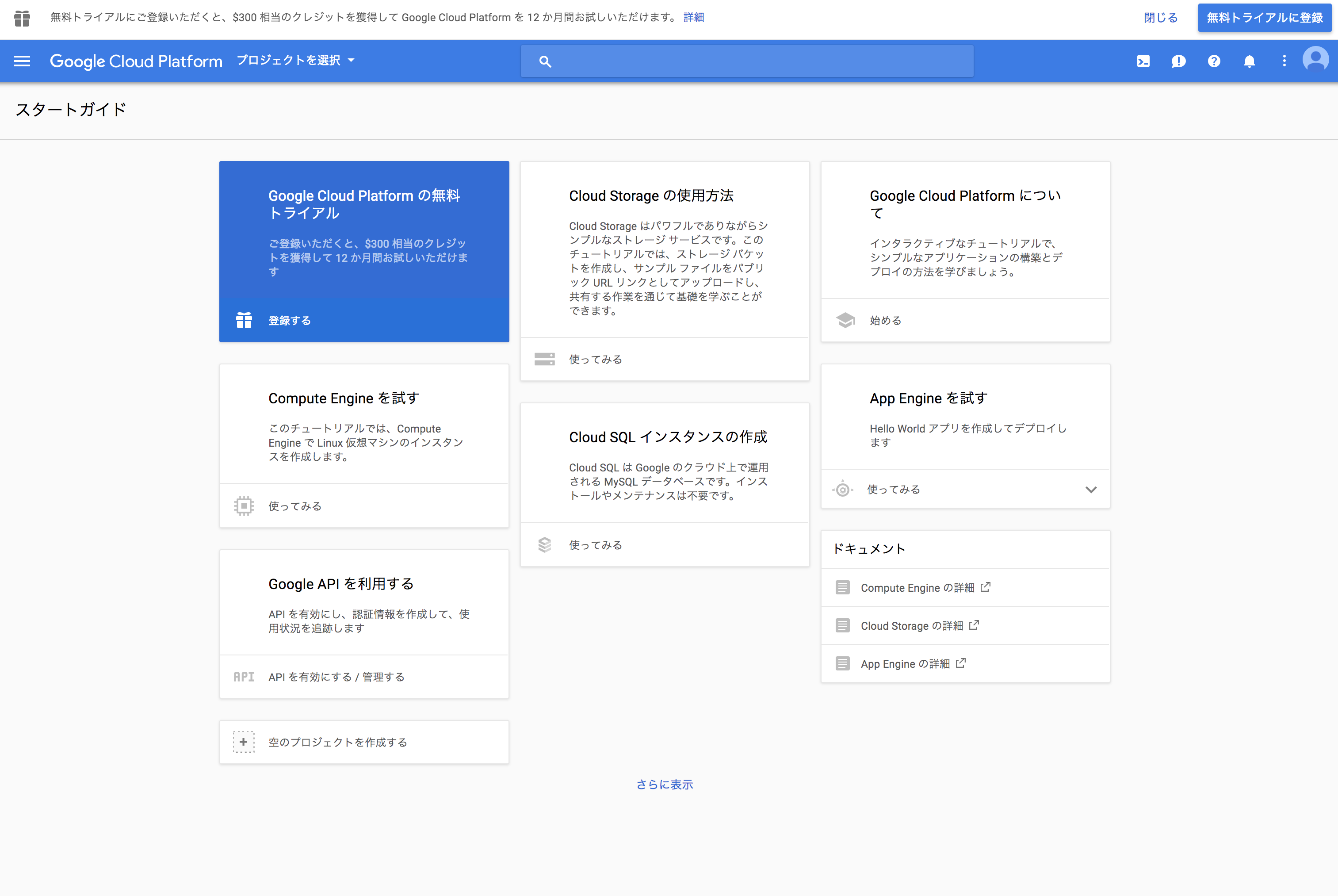
これで、Google Cloud Platformにlog inできました。
今回はテストなので、みなさんの知っています。WordPressをインストールしてみます。
自分の会社では、GCPにインストールしなくてもよいのですが。。。
左上のメニューより、メニューを開きます。
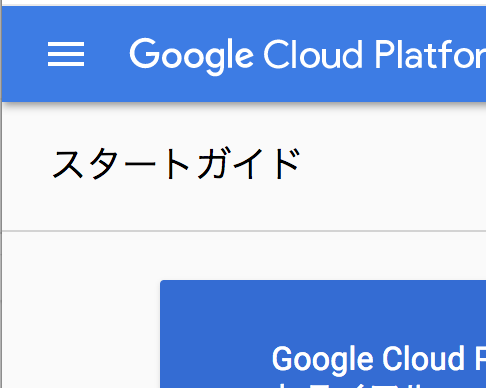
その中のCloud Launcher をクリックします。
そうすると、たくさんのソリューソンが現れます。その中の、WordPressを選択
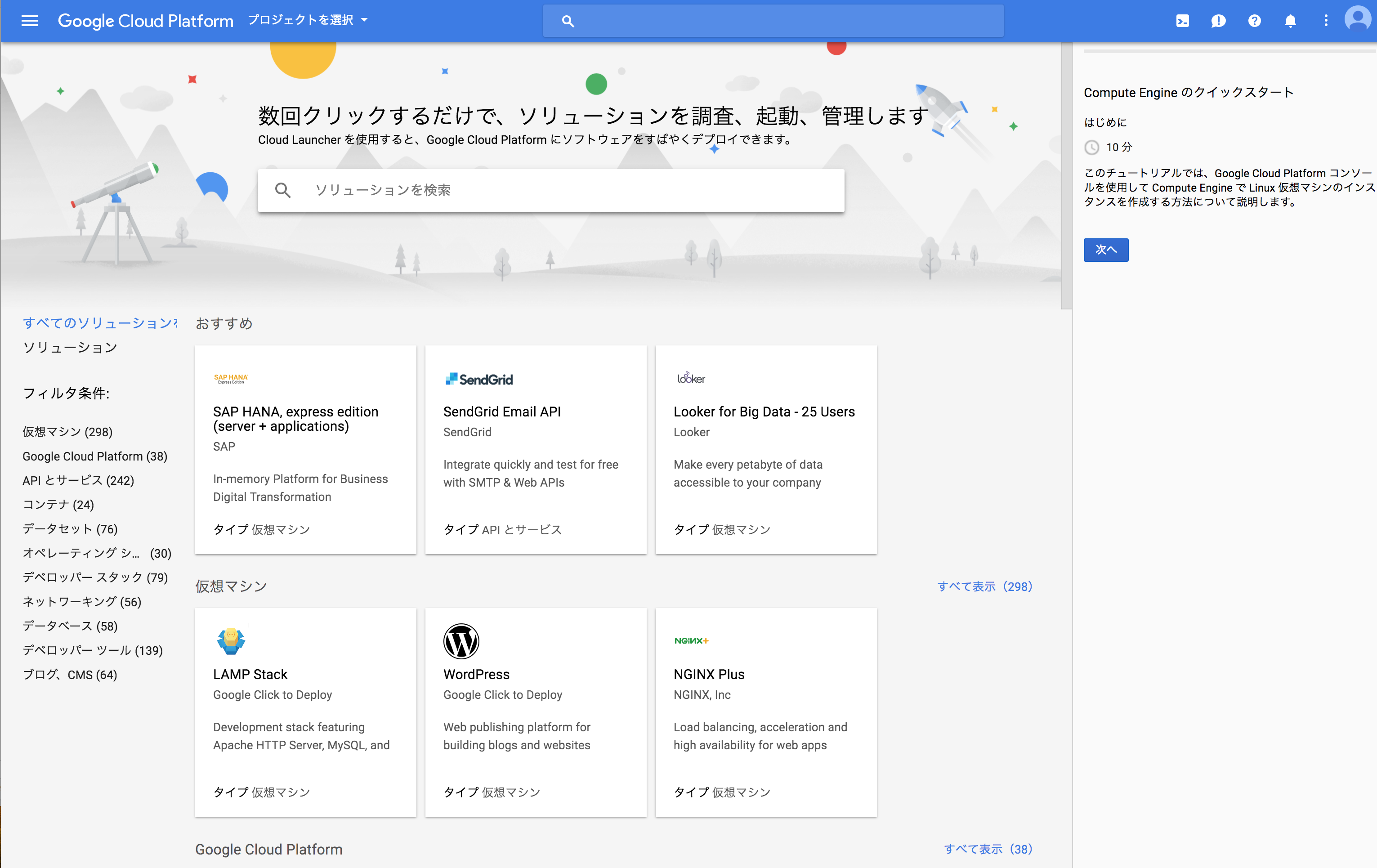

COMPUTE ENGINE 上で起動をクリック
そうすると、今度も登録画面が現れますので、登録を完了してください。
只今、無料トライアル中で30日無料になっています!


クレジットの登録もありますので、クレジットカードをお忘れなく。
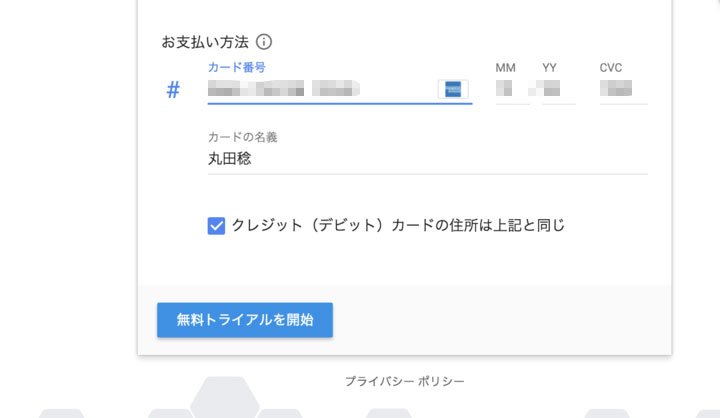
登録完了しましたら、インストールが始まります。
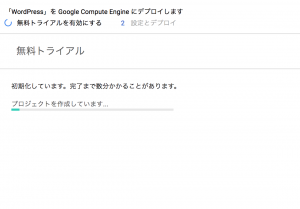
続いてもインストール

インストールが長いので少し待ちます。。
終わりましたら、↓の画面が現れます。
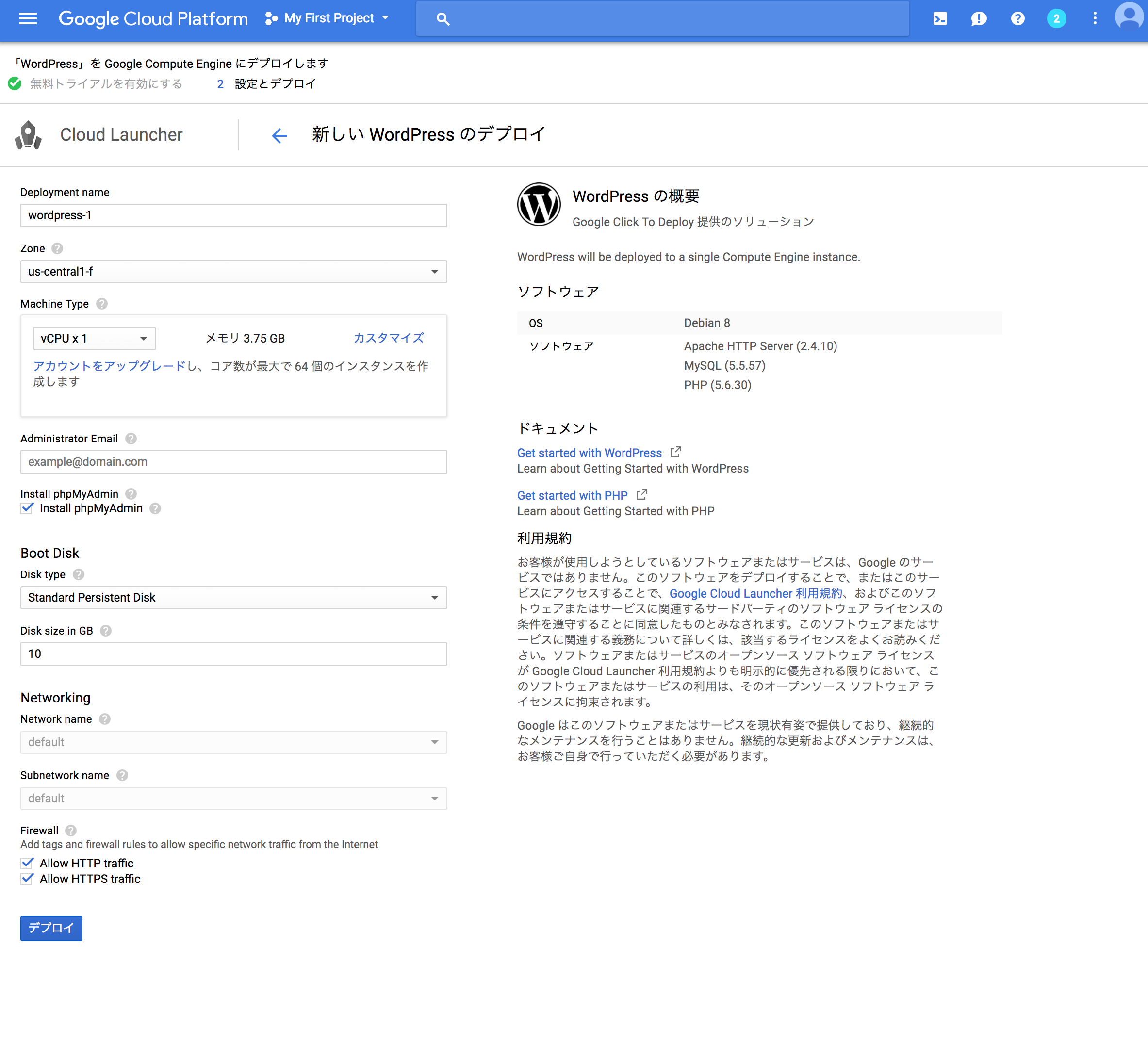
Administrator Emailに任意のメールアドレスを入力し、「デプロイ」をクリック
デプロイがスタートし、ワードプレスインストールが始まります。

終わりましたら、右下のWordPressを使ってみるの

「Vilt WordPress site」をクリック
そうすると、サイトに飛びます。
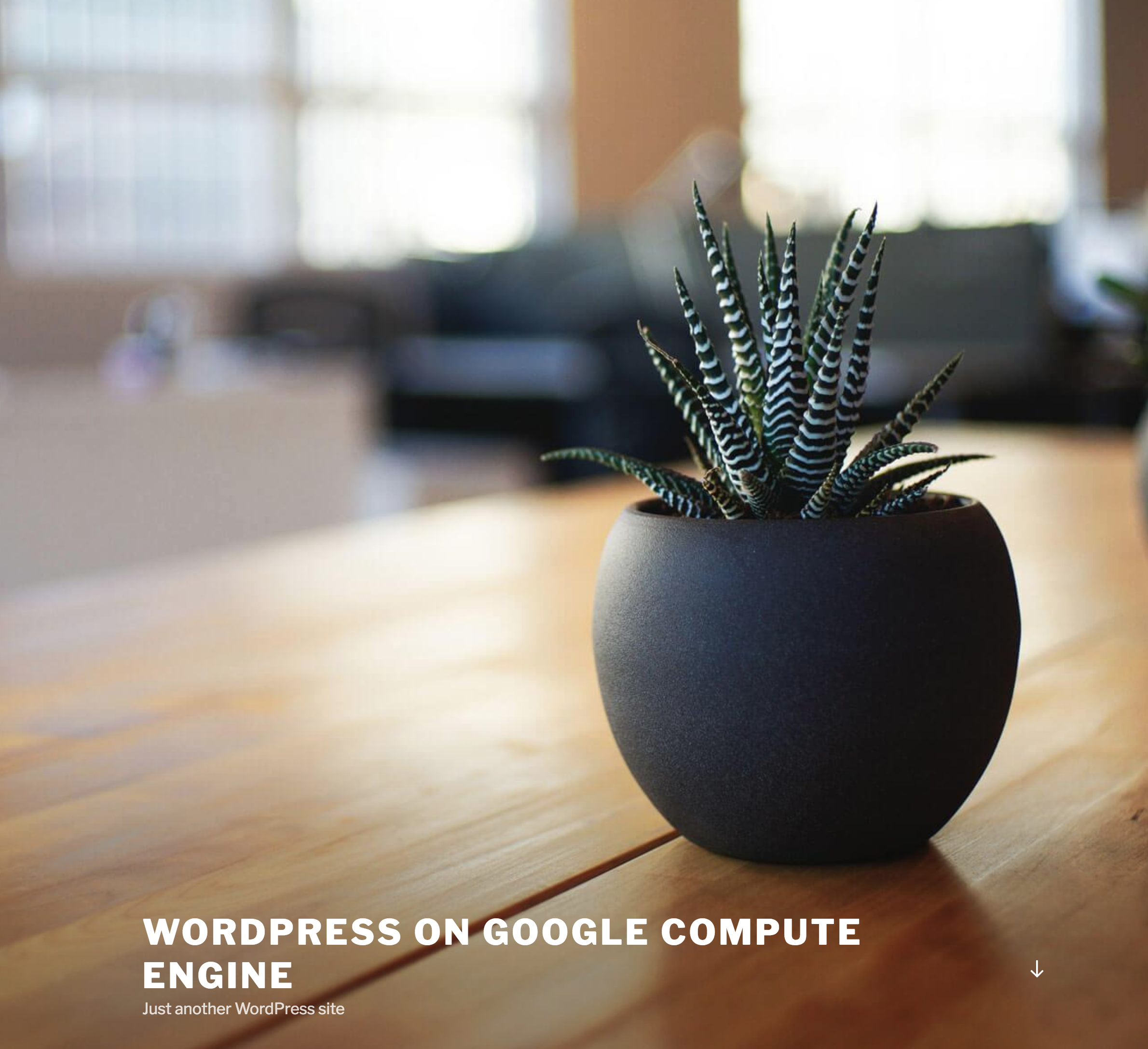
URLより、
000.000.000.000/wp-admin
と入力すれば、WordPress ログイン画面が現れます。
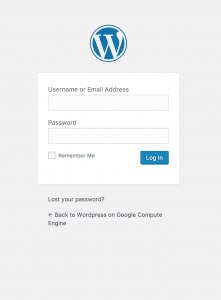
先ほど入力した、メールアドレスと、パスワードはWordPressインストールの終わった画面に記載しています。
以上、Google Cloud Platform にWordPressをインストールするまででした。

